

发布时间:2021-03-15 11: 03: 01
在微课中为文字添加行为效果可以活跃课堂氛围,减轻视觉疲劳,丰富视频内容。下面我将使用Camtasia来为大家介绍如何在微课录制中为文字添加行为效果。
一、添加文字标识
行为效果的作用对象一般为文字,当然也可以是视频(不推荐),这里我提前录制了一段视频素材并将其添加到了时间轴上。
1、点击Camtasia主界面功能区的“注释”选项;
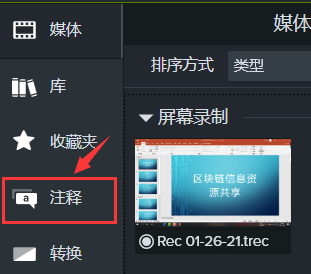
2、在标注面板下方选择合适的文字标识;
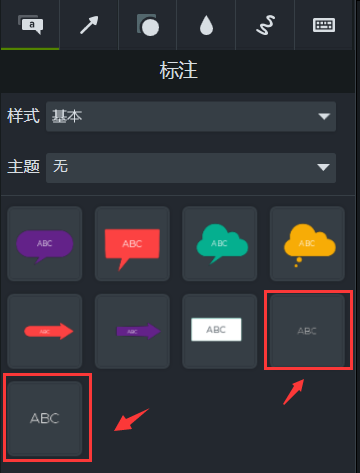
3、将时间轴进度条移动至对应时刻;
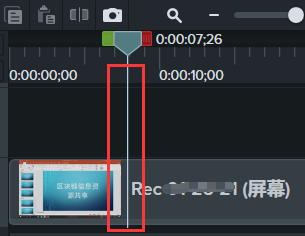
4、将文字标识拖动至视频预览窗口,并将其移动至合适位置;
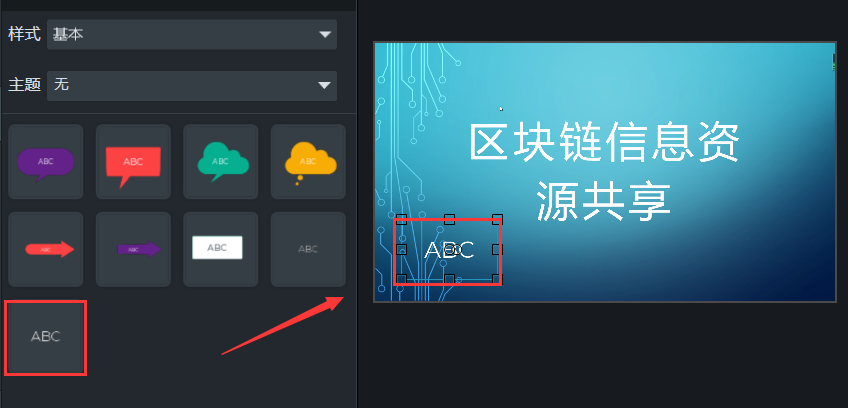
5、时间轴对应位置出现文字标识;
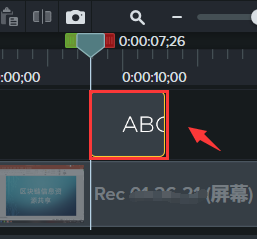
6、键入文字内容;
7、通过右侧属性面板调整文字颜色及尺寸;
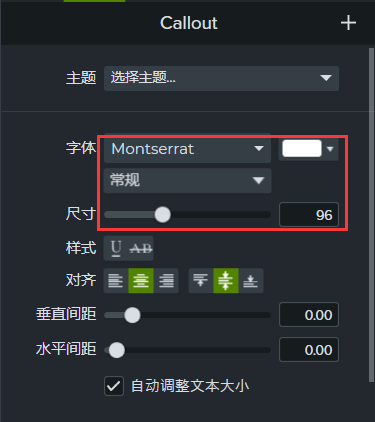
8、文字添加完成。
二、添加行为效果
1、点击Camtasia主界面功能区的“行为”选项;
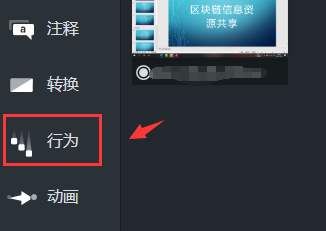
2、Camtasia为我们提供了多种行为效果,选中想要添加的行为效果,并将其拖动至时间轴文字标识所在轨道;
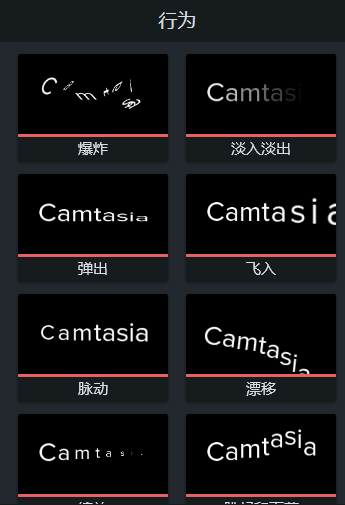
3、将鼠标置于文字所在轨道两侧,待鼠标变为双向箭头后拉升轨道长度,调整作用时间;
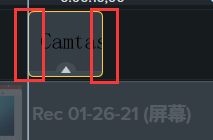
4、点击标识所在轨道下方的三角图标,然后点击对应的行为效果;
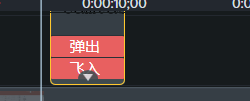
5、在右侧属性面板设置具体参数(以飞出为例进行介绍);
在飞出属性面板可以对文字进入、期间、飞出时的效果进行设置。
1)进入
点击进入下方的类型可以设置文字飞入方向,点击速度可以设置飞入的快慢。
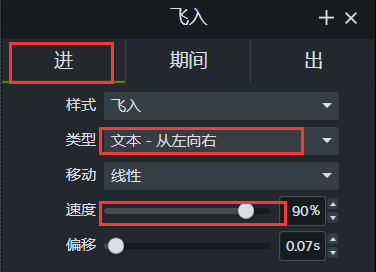
2)期间
点击期间可以对文字在视频中的状态进行设置。
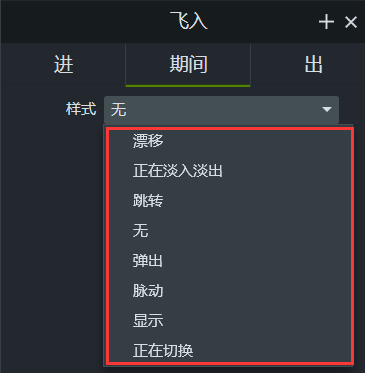
3)飞出
飞出面板可以对文字离开视频时的效果进行设置,具体操作同进入。
6、行为效果添加完成。
三、总结
用Camtasia在微课录制中对文字添加行为效果,可以激发学生的学习兴趣,突出课程重点,希望大家可以灵活掌握。
作者:李昆
展开阅读全文
︾